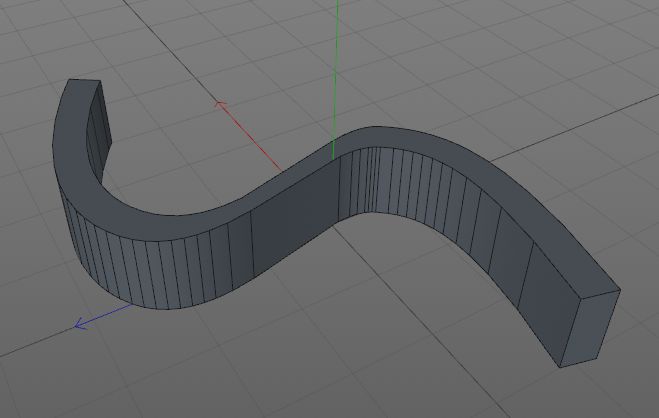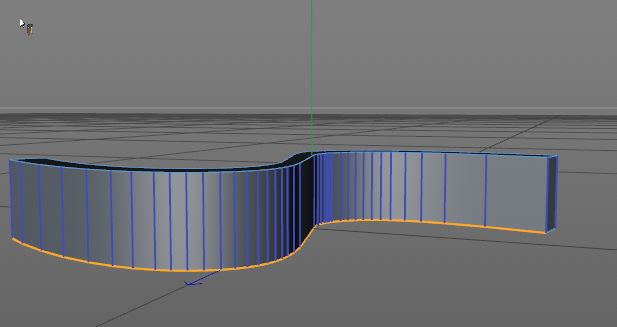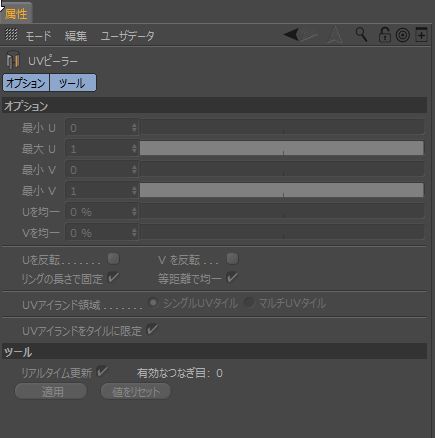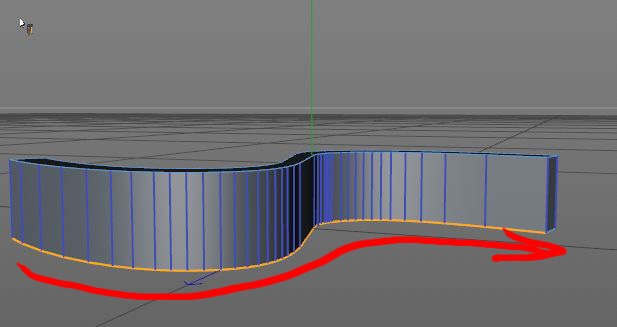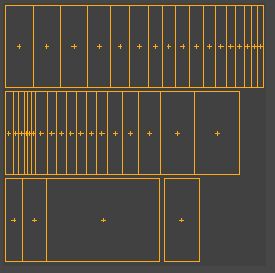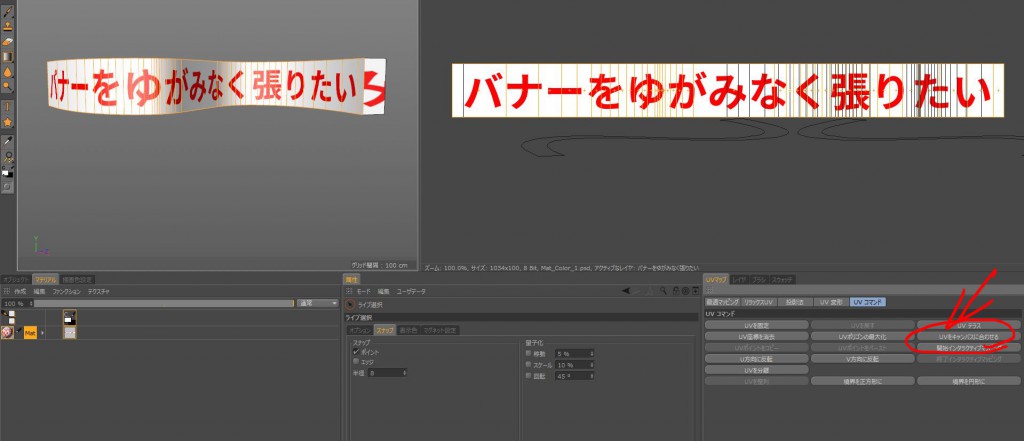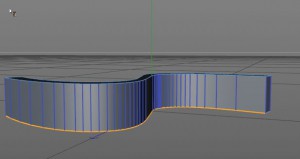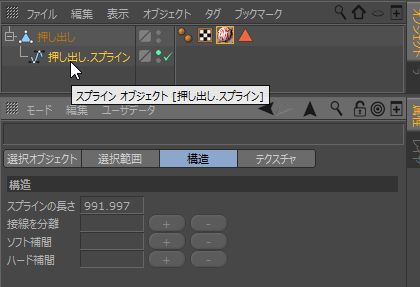Cinema 4Dで曲面のUV編集をする方法
この前、上図のようなCADから読み込んだモデルの側面にCinema 4D上で、ゆがみなくテクスチャを張る方法で悩んでた。C4D上でスプラインを使ってモデリングしていれば全く問題ないが、元データがCADのためUV情報を持っておらずC4D上で編集する必要があった。最初は、UVピラーで簡単にできると思っていたがこれがハマった。
エッジを選択してUVピーラーを実行しても有効なエッジと認識してくれないのだ。
形状としてはこういう押し出しのはずだから、問題にないはずなんだがどうしてもうまくいかない。
最適マッピングを使っても、バラバラになるし比率も正確じゃない。側面のみを選択して平行投影後にリラックスUVしてもゆがんでいる。
このとき急ぎの仕事だったので、スプラインでモデリングし直すことにした。
エッジを選択した状態で、メッシュメニュー/コマンド/エッジを選択範囲をスプラインに を実行して、作成されたスプラインを押し出しジェネレータで同じ面を作成してテクスチャを貼って解決した。スプラインとジェネレータを使った方法であれば、UVをきれいに展開してくれるからだ。
で、正しい解決方法が数日後見つけた。なんのことはないUVピーラーを使えばすぐだった。問題は選択すべきエッジを間違えていた。縦方向のエッジを選択していれば素直にUVピーラーで解決。貼るテクスチャが横向きだったので意識がそちらに引っ張られてしまった。
ただ、UVピーラーを使うとぐるっと全体を、テクスチャが巻く形になる。
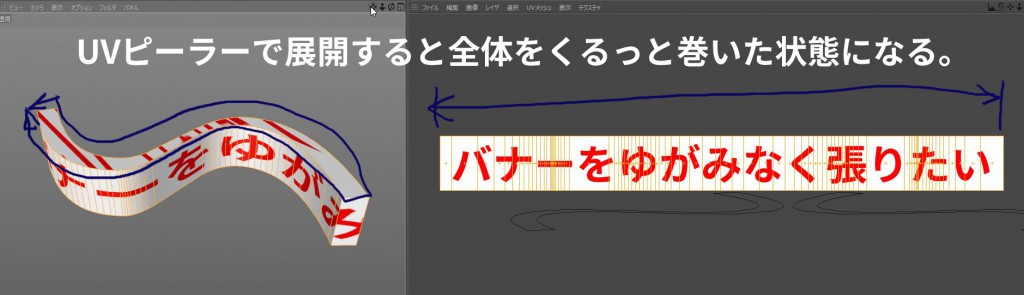
画像1枚の画像を片面だけに貼る場合は、貼る部分のポリゴンを選択して、UVコマンドのUVキャンバスに合わせるを実行する。あとは、ポリゴン選択範囲を作成してテクスチャを限定すればOK。
おまけ
UVを作ったはいいものの、テクスチャの縦横比を正確に作りたい場合、縦横の長さを調べる必要がある。直線なら測定作業ツールで測れるが、曲線を図る方法はない。しかし、ちょっとひと手間で簡単に曲線の長さを測れる。まずは、エッジ編集モードに切り替えて長さを測りたいエッジを選択する。
つぎに、エッジを選択した状態で、メッシュメニュー/コマンド/エッジを選択範囲をスプラインに を実行する。エッジと同じスプラインが出来上がるので、スプラインを選択して属性マネージャのモードメニュー/プロジェクト情報を選択してから構造タブを見るとスプラインの長さという項目があり、スプラインの長さがわかる。高さは作例の場合なら、エッジを選択して座標マネージャでYのサイズを見れば高さが分かる。これで、縦横比が分かるので、その比率に合わせた画像を作れば比率を正しくテクスチャが貼れる。